- 31 Jul 2025
- Impresión
- OscuroLigero
- PDF
Perfil del cliente
- Actualizado en 31 Jul 2025
- Impresión
- OscuroLigero
- PDF
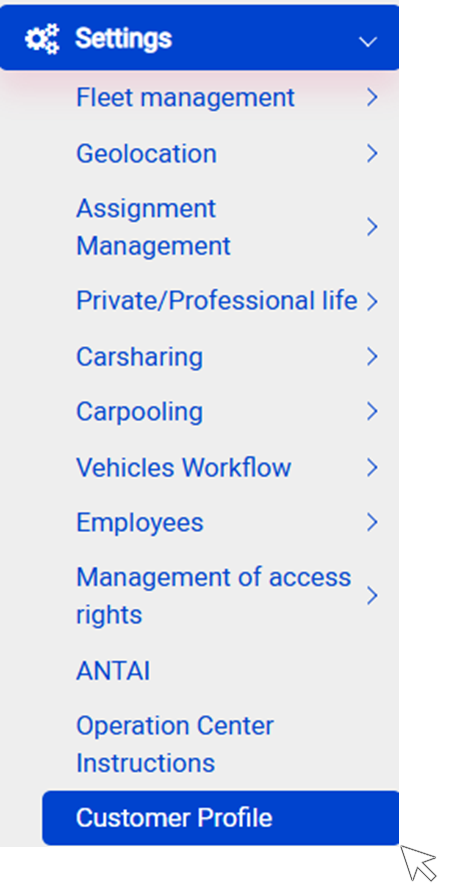 Perfil del cliente
Perfil del cliente
El perfil del cliente le permite personalizar su experiencia de usuario y simplificar la configuración según sus necesidades específicas. Puede modificar las siguientes funciones:
- Color principal de su plataforma
- Logotipo de la plataforma web del cliente
- Logotipo de la aplicación móvil
- Gestión de la traducción de etiquetas
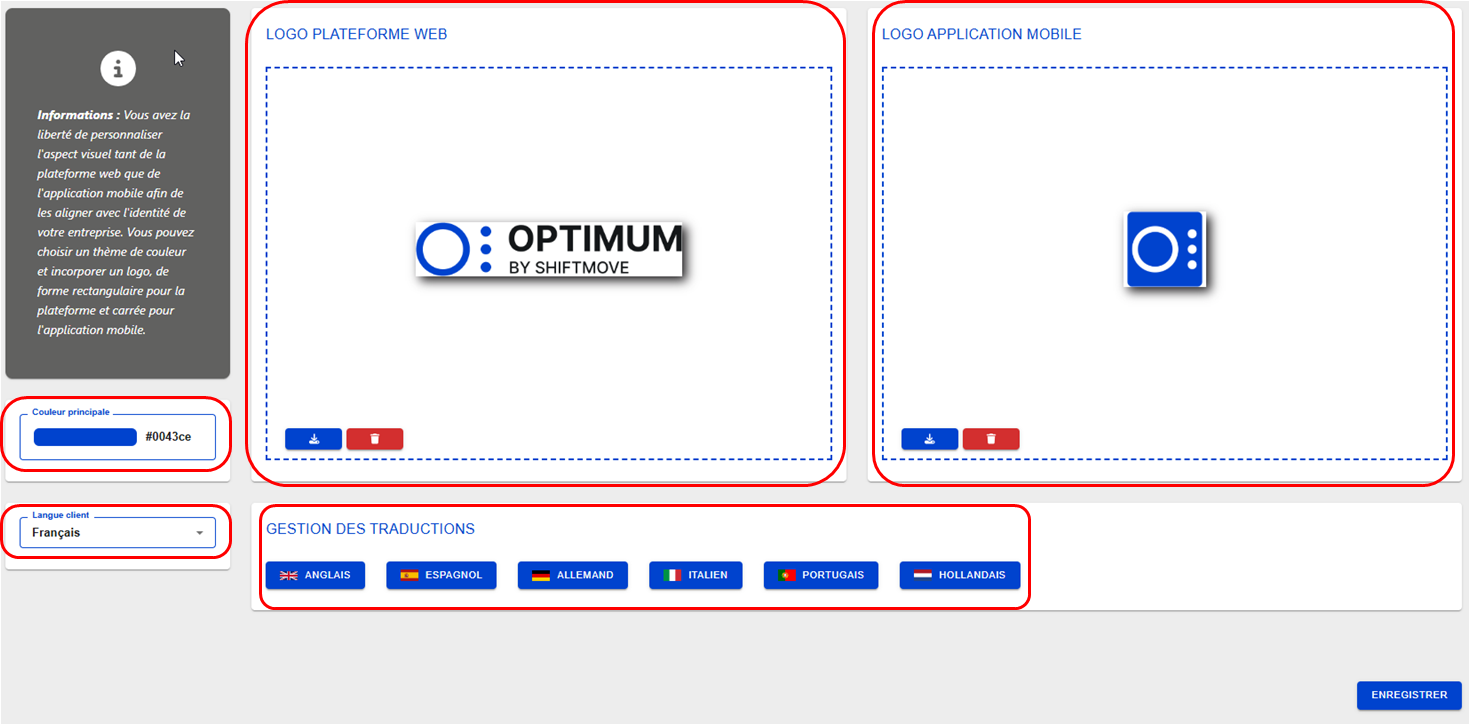
Personalización del color principal
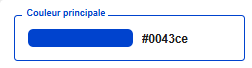
Haga clic en el medidor de colores o en el selector de colores hexadecimal (#) para elegir el color que se utilizará como color principal en la interfaz de su plataforma.
Personalización de la plataforma web y la aplicación móvil
Puede personalizar el logotipo en la plataforma web y en la aplicación móvil. Puede cargar su propio logotipo, lo que le permite personalizar la interfaz para que se adapte a la identidad visual de su empresa. Esto mejora la experiencia del usuario, añadiendo un toque personalizado a la interfaz de la plataforma.
Cambiar logotipos
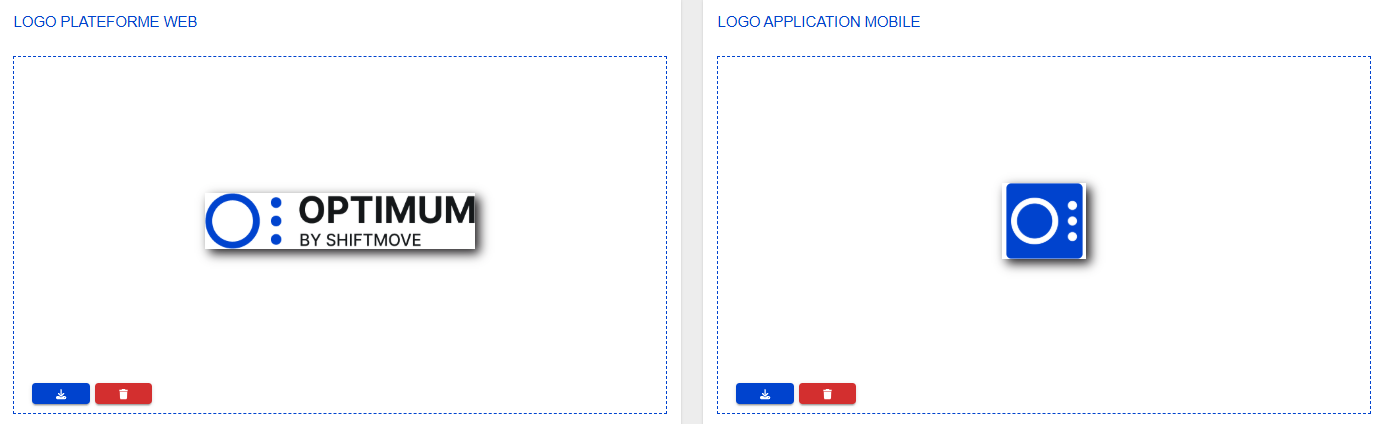
Para cambiar el logotipo de la aplicación móvil o de la plataforma web, solo tienes que hacer clic en el botón eliminar (el botón de la papelera) para eliminar el logotipo actual y, a continuación, hacer clic en el botón cargar (el botón azul con una flecha hacia arriba) situado debajo de la ubicación del logotipo correspondiente. A continuación, puede seleccionar y añadir su logotipo desde su ordenador. Una vez cargado, el logotipo aparecerá automáticamente en la ubicación especificada por la interfaz. También puede arrastrar y soltar su logotipo desde sus archivos para sustituir el actual.
El logotipo de la aplicación móvil también se mostrará en la plataforma web cuando el menú esté oculto.
Traducción automática de etiquetas

Cuando creas o editas una etiqueta en la plataforma, esta se traduce automáticamente a los idiomas disponibles en la plataforma. Las etiquetas pueden ser costes, productos, mantenimiento, equipos, etc. Cualquier cosa que hayas introducido en la plataforma.
Por ejemplo, si añades un nuevo equipo, este se traducirá directamente a todos los idiomas de la plataforma.
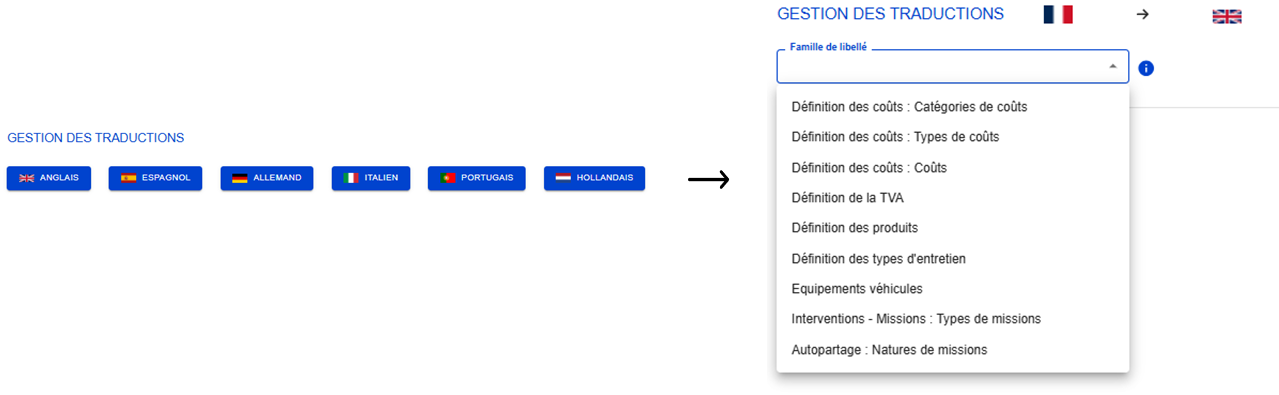
Paso 1: Seleccione el idioma predeterminado para la plataforma.
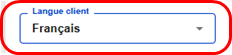
Las etiquetas se traducirán automáticamente desde este idioma
Paso 2: seleccione la familia de etiquetas
El sistema le sugerirá traducciones. Puede modificarlas si lo desea.
Haga clic en la bandera para cambiar el idioma.
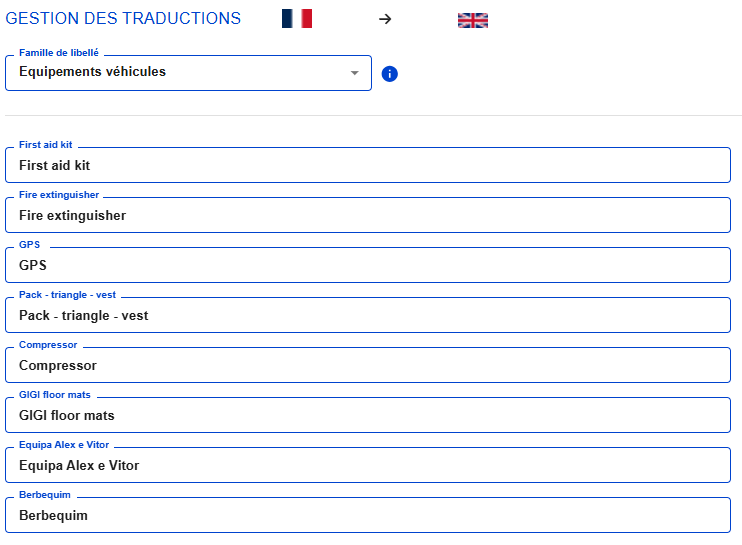
Cómo funcionan los idiomas
- Cuando editas una etiqueta en el idioma predeterminado, todas las traducciones se actualizan automáticamente.
- Sin embargo, si editas una etiqueta en un idioma diferente al idioma predeterminado, la traducción no se actualizará en los demás idiomas.
Importante
No olvides hacer clic en GUARDAR para guardar los cambios realizados.

